Aufgabentypen
Dieses Feature ist ausschließlich in der PRO-Edition verfügbar.
Es gibt drei vordefinierte Aufgabentypen, die Sie in einem Gantt-Diagramm anzeigen können (Sie können auch einen benutzerdefinierten Typ erstellen):
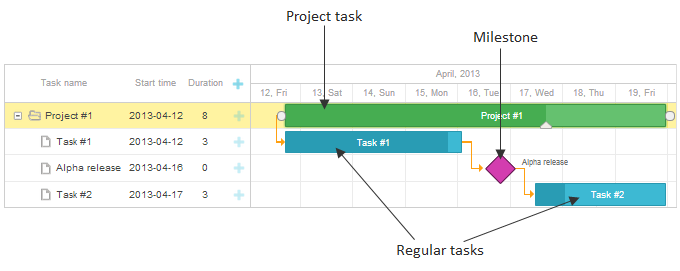
Um einen Aufgabentyp zuzuweisen, verwenden Sie die type-Eigenschaft innerhalb eines Datenobjekts (die Werte entsprechen dem Objekt types):
Typ einer Aufgabe im Datensatz angeben
var data = {
task:[
{id:1, text:"Project #1", type:"project", open:true}, {id:2, text:"Task #1", start_date:"12-04-2020", duration:3, parent:1},
{id:3, text:"Alpha release", type:"milestone", parent:1, start_date:"14-04-2020"}, {id:4, text:"Task #2", start_date:"17-04-2020", duration:3, parent:1}],
links:[]
};
Related sample: Projects and milestones
Reguläre Aufgaben
Standardmäßig erstellt dhtmlxGantt reguläre Aufgaben (Tasks mit type="task").
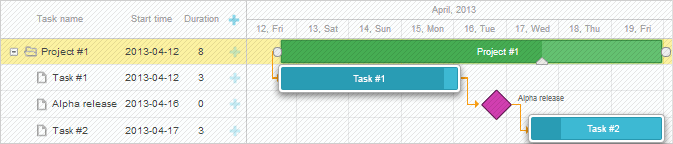
Reguläre Aufgaben angeben
var data = {
tasks:[{id:2, text:"Task #1", start_date:"12-04-2020", duration:3}], links:[]
};
//oder
var data = {
tasks:[{id:2, text:"Task #1", start_date:"12-04-2020", duration:3, type:"task"}], links:[]
};
Related sample: Projects and milestones
Mit type="task" markierte Aufgaben besitzen folgende Eigenschaften:
- Können einen Elternknoten und mehrere Kindaufgaben haben.
- Sind verschiebbar und in der Größe veränderbar.
- Passen sich nicht automatisch an Kindaufgaben an; das Verschieben einer Kindaufgabe beeinflusst nicht die Dauer oder den Fortschritt der Elternaufgabe.
- Können in übergeordneten Projekten angezeigt werden. Siehe Details.
- Können in der Zeitleiste ausgeblendet werden. Siehe Details.
Projektaufgaben
Eine Projektaufgabe erstreckt sich vom Beginn der frühesten Kindaufgabe bis zum Ende der letzten Kindaufgabe.
Der Hauptunterschied zwischen Projekt- und regulären Aufgaben besteht darin, dass sich die Dauer einer Projektaufgabe nach ihren Kindaufgaben richtet und entsprechend aktualisiert wird.
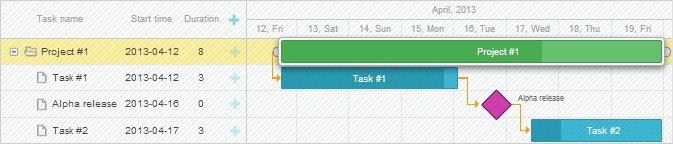
Projektaufgaben angeben
var data = {
tasks:[
{id:1, text:"Project #1", type:"project", open:true}, {id:2, text:"Task #1", start_date:"12-04-2020", duration:3, parent:1},
{id:3, text:"Alpha release", type:"milestone", parent:1,
start_date:"14-04-2020"}],
links:[]
};
Related sample: Projects and milestones
Aufgaben mit type="project" besitzen folgende Eigenschaften:
- Können einen Elternknoten und mehrere Kindaufgaben haben.
- Sind nicht verschiebbar oder in der Größe veränderbar, es sei denn, Drag&Drop wird explizit über die drag_project aktiviert.
- Hängen von ihren Kindaufgaben ab; das Verschieben einer Kindaufgabe aktualisiert die Dauer der Projektaufgabe.
- Ignorieren die Eigenschaften start_date, end_date und duration.
- Können nicht verschoben werden, wenn sie keine Kindaufgaben besitzen.
- Der progress-Wert eines Projekts wird standardmäßig manuell gesetzt und spiegelt nicht automatisch den Fortschritt der Unteraufgaben wider. Um den Fortschritt automatisch zu berechnen, ist eigener Code nötig. Siehe Beispiele.
Wie Sie das Hinzufügen von Projektaufgaben ermöglichen, erfahren Sie unter Meilensteine. Die Aktivierung der Meilenstein-Erstellung sorgt auch dafür, dass Nutzer Projektaufgaben hinzufügen können.
Meilensteine
Ein Meilenstein ist eine Aufgabe mit einer Dauer von null, die verwendet wird, um wichtige Termine in einem Projekt hervorzuheben (mehr Infos).
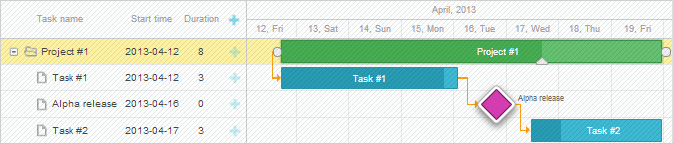
Meilensteine angeben
var data = {
tasks:[
{id:1, text:"Project #1", type:"project", open:true},
{id:2, text:"Task #1", start_date:"12-04-2020", duration:3, parent:1},
{id:3, text:"Alpha release", type:"milestone", parent:1, start_date:"14-04-2020"}], links:[]
};
Related sample: Projects and milestones
Aufgaben mit type="milestone" besitzen folgende Eigenschaften:
- Können einen Elternknoten und mehrere Kindaufgaben haben.
- Sind nicht verschiebbar oder in der Größe veränderbar.
- Haben immer eine Dauer von null.
- Ignorieren die Eigenschaften end_date, duration und progress.
- Können in übergeordneten Projekten angezeigt werden. Siehe Details.
- Können in der Zeitleiste ausgeblendet werden. Siehe Details.
Wie Sie die Erstellung von Meilensteinen ermöglichen, erfahren Sie unter Meilensteine.
Spezifisches Lightbox-Formular pro Aufgabentyp
Jeder Aufgabentyp hat eigene Eigenschaften, daher kann das Detailformular (Lightbox) individuell pro Typ konfiguriert werden. Die Konfigurationen werden im Objekt lightbox gespeichert.
Sie umfassen:
- gantt.config.lightbox.sections – für reguläre Aufgaben.
- gantt.config.lightbox.project_sections – für Projektaufgaben.
- gantt.config.lightbox.milestone_sections – für Meilensteine.
Die Standard-Konfigurationen sehen so aus:
gantt.config.lightbox.sections = [
{name: "description", height: 70, map_to: "text", type: "textarea", focus: true},
{name: "time", type: "duration", map_to: "auto"}
];
gantt.config.lightbox.project_sections= [
{name: "description", height: 70, map_to: "text", type: "textarea", focus: true},
{name: "type", type: "typeselect", map_to: "type"},
{name: "time", type: "duration", readonly: true, map_to: "auto"}
];
gantt.config.lightbox.milestone_sections= [
{name: "description", height: 70, map_to: "text", type: "textarea", focus: true},
{name: "type", type: "typeselect", map_to: "type"},
{name: "time", type: "duration", single_date: true, map_to: "auto"}
];
Wenn der Aufgabentyp im Auswahlfeld geändert wird, passt sich die Lightbox dynamisch an die neue Konfiguration an.
Sie können einen benutzerdefinierten Aufgabentyp erstellen und ebenfalls dessen Lightbox-Struktur definieren.
Weitere Informationen zur Lightbox-Konfiguration finden Sie im Kapitel Konfiguration des Bearbeitungsformulars.
Einen benutzerdefinierten Typ erstellen
Alle Aufgabentypen sind im Objekt types definiert.
Um einen benutzerdefinierten Aufgabentyp hinzuzufügen, gehen Sie im Allgemeinen wie folgt vor:
- Fügen Sie einen neuen Eintrag zum Objekt types hinzu.
- Definieren Sie die Einstellungen, die für den neuen Typ spezifisch sind.
Beispiel: Um einen neuen Typ namens meeting hinzuzufügen, der sich wie eine reguläre Aufgabe verhält, aber eine eigene Farbe und eigene Lightbox-Felder besitzt:
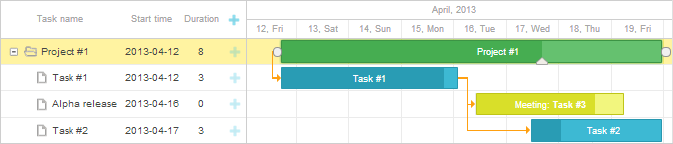
Definieren Sie den neuen Typ meeting und seine Lightbox wie folgt:
- Fügen Sie den neuen Typ dem Objekt types hinzu:
Hier steht "meeting" als programmatischer Name für Klarheit und Lesbarkeit.gantt.config.types.meeting = "type_id";
"type_id" ist die eindeutige Kennung, die in der Datenbank und im types-Objekt gespeichert wird.
- Legen Sie die Bezeichnung für den neuen Typ im "typeselect"-Control fest:
gantt.locale.labels.type_meeting = "Meeting";
- Definieren Sie die Lightbox-Struktur für den neuen Typ:
gantt.config.lightbox.meeting_sections = [ {name:"title", height:20, map_to:"text", type:"textarea", focus:true}, {name:"details", height:70, map_to: "details", type: "textarea"}, {name:"type", type:"typeselect", map_to:"type"}, {name:"time", height:72, type:"time", map_to:"auto"} ]; gantt.locale.labels.section_title = "Betreff"; gantt.locale.labels.section_details = "Details";
- Definieren Sie Styles für den neuen Typ und wenden Sie diese mit der task_class-Vorlage an:
.meeting_task{ border:2px solid #BFC518; color:#6ba8e3; background: #F2F67E; } .meeting_task .gantt_task_progress{ background:#D9DF29; }gantt.templates.task_class = function(start, end, task){ if(task.type == gantt.config.types.meeting){ return "meeting_task"; } return ""; };
- Passen Sie den Aufgabentext für "meeting"-Aufgaben mit der task_text-Vorlage an:
gantt.templates.task_text = function(start, end, task){ if(task.type == gantt.config.types.meeting){ return "Meeting: <b>" + task.text + "</b>"; } return task.text; };
Related sample: Custom task type
Individuelle Darstellung von Aufgabentypen
Um das Aussehen vorhandener Aufgabentypen zu ändern, verwenden Sie die Option type_renderers. Damit können Sie die Funktionen überschreiben, die steuern, wie Aufgabentypen auf der Seite gerendert werden.
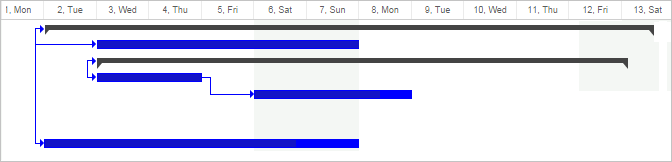
gantt.config.type_renderers["project"]=function(task, defaultRender){
var main_el = document.createElement("div");
main_el.setAttribute(gantt.config.task_attribute, task.id);
var size = gantt.getTaskPosition(task);
main_el.innerHTML = [
"<div class='project-left'></div>",
"<div class='project-right'></div>"
].join('');
main_el.className = "custom-project";
main_el.style.left = size.left + "px";
main_el.style.top = size.top + 7 + "px";
main_el.style.width = size.width + "px";
return main_el;
};